
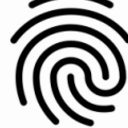
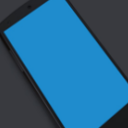
相信不少Mac用戶在離開自己的電腦前會習慣性的關閉顯示器呢!那麼你知道如何能夠快速的去關閉你的顯示器麼?下麵的文章將會為你提供答案!通過下麵文章的學習,你將會知道Mac怎麼快速關閉顯示器呢!最詳細的方法就在這裏,快來學習一下吧!

方法一、利用 Mission Control 觸發屏幕休眠
1、如果你不喜歡用鍵盤上的快捷鍵來關閉屏幕的話,那我們還可以通過在係統設置,用鼠標來觸發關閉顯示的動作。首先當然是在 Mac 上打開“係統偏好設置”應用
2、接著在偏好設置窗口裏,請點擊打開 Mission Control 圖標
3、隨後在 Mission Control 設置窗口中,請點擊左下角的“觸發角”選項按鈕。
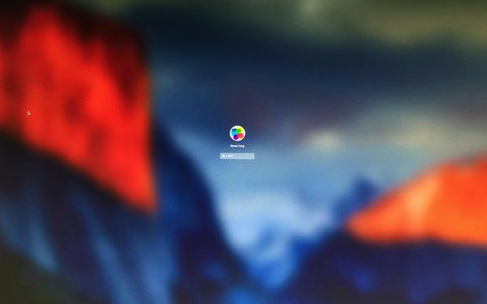
4、接下來可以針對當前屏幕的四個角進行觸發設置
5、當前我把屏幕的右下角觸發設置為“將顯示器置入睡眠狀態”選項。
6、設置好以後,接下來請點擊“好”按鈕,保存我們的設置
7、隨後我們把鼠標移動到自己設置的那個屏幕角落裏,便會觸發關閉顯示器的動作了。
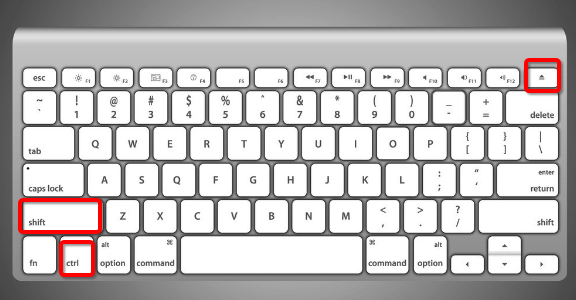
方法二、使用鍵盤上的快捷按鈕
1、可以同時按下鍵盤上的 Control+Shift+光驅彈出按鈕(右上角)來快速關閉顯示器。
2、當我們回來時,按下 Mac 鍵盤的任意鍵便可以重新激活係統,進入登錄界麵。
上麵的兩種方法就是小編為用戶們提供的顯示器快速關閉的方法呢!